Apple iOS: 注册设备
如何在 Springmatic 中创建 iOS 注册
先决条件: 确保您的租户可以获得有效的 APNS 认证. 更多信息请点击这里.
创建 iOS 注册
在 Springmatic 环境中,单击设备图标 ![]() 和“注册”。
和“注册”。
单击右上角的“创建注册”。 选择“iOS”。
为注册指定名称,选择要注册的设备的队列,然后为注册的设备选择命名架构.
准备就绪后,单击“完成”以生成二维码。
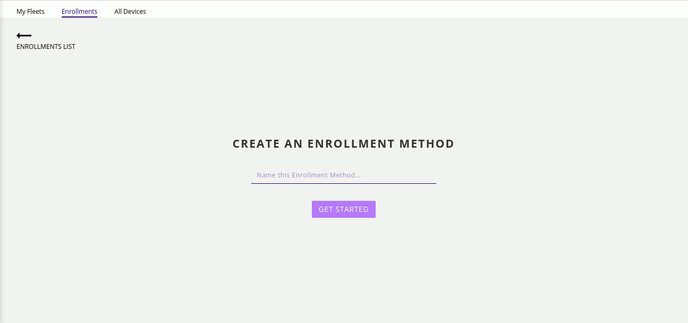
将 iOS 设备设置为受 Supervised 模式
在 Springmatic 中注册 iOS 设备之前,需要将设备本身设置为受Supervised模式。 这可以使用运行 Apple Configurator 的 MacOS 设备进行配置。
在 MacOS 上,在 AppStore 中搜索 Apple Configurator ![]() 并安装它。
并安装它。
使用 USB 电缆将设备连接到 Mac 上。
将 iOS 设备设置为受Supervised模式可以通过设备的初始设置来完成,或者需要将设备恢复出厂设置。 如果设备已设置,则以下步骤将重置设备。
在 Mac 上打开 Apple Configurator 应用程序, 验证设备是否显示出来。
点击顶部的“准备”。 在弹出窗口中,选择“手动配置”、“监督设备”和“允许设备与其他计算机配对”.
如果系统提示您使用 Apple ID 登录 Apple School Manager 或 Apple Business Manager,只需点按“跳过”即可。
要将设备置于受监督模式,无需连接到 MDM。 选择“不注册 MDM”。 创建组织名称,单击“下一步”,然后选择应向用户提供设备登录的设置。
如果之前已进行过设置,下一步会将您的设备重置为出厂设置。
准备好后,单击“准备”。
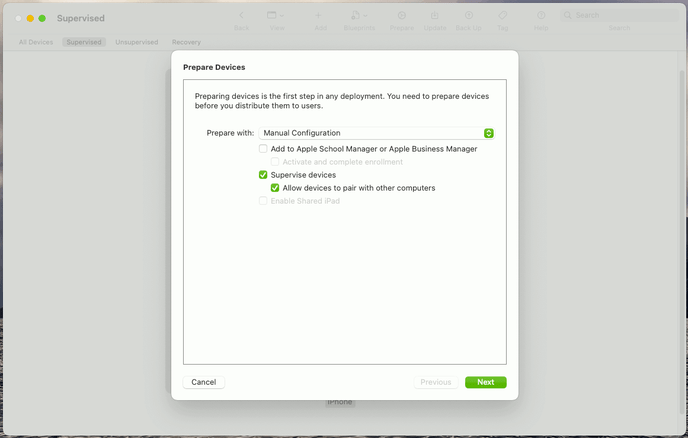
完成后,设备应显示在“Supervised”选项卡中。

有关 Apple Configurator 配置器的更多信息.
在 Springmatic 中注册设备
使用受监管的设备,打开相机应用程序扫描注册二维码。 根据提示,在 Safari 中打开链接。
同意下载配置文件。 转到“设置”-“VPN 和 MDM 管理”。 注册将显示为一个选项。 单击顶部的“安装”链接将配置文件应用到设备。
